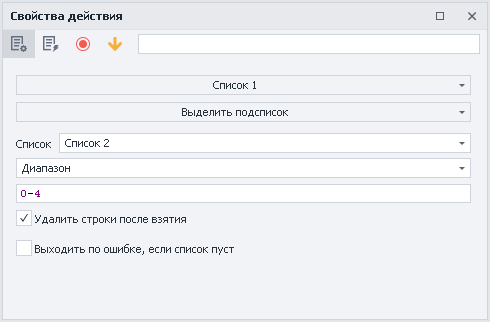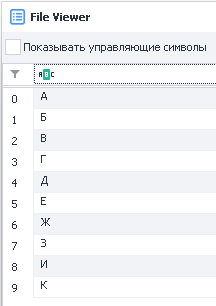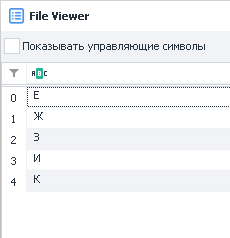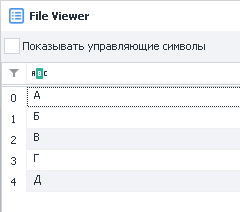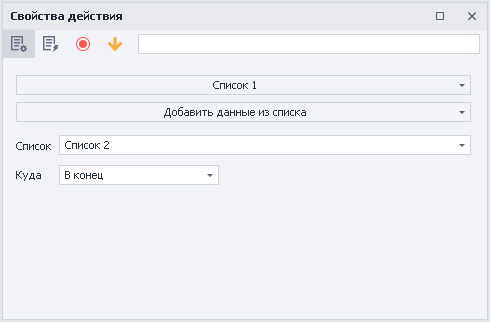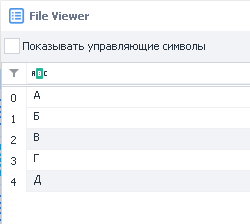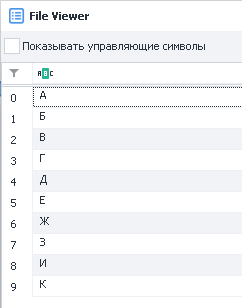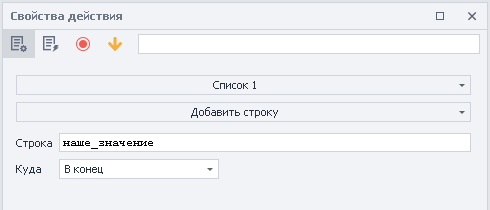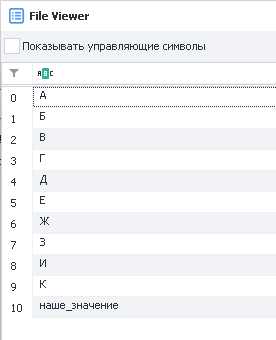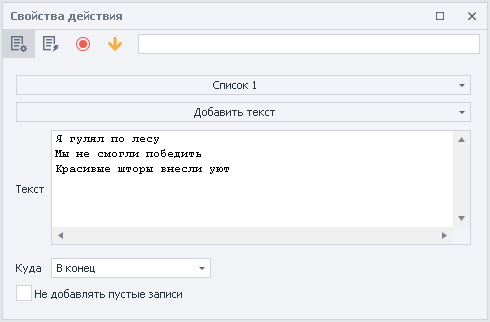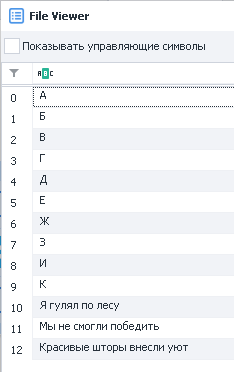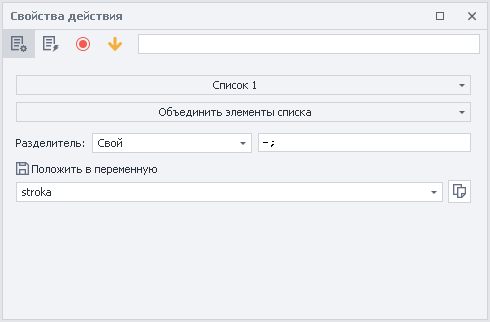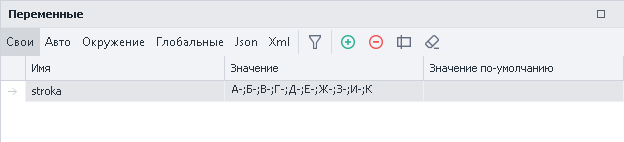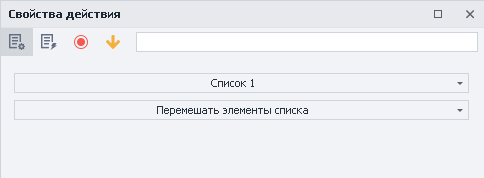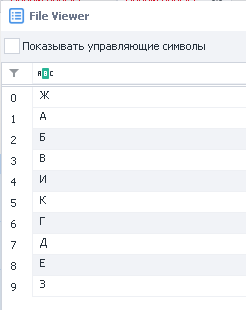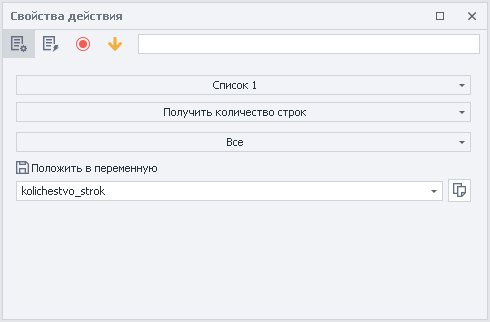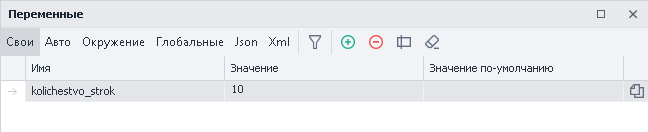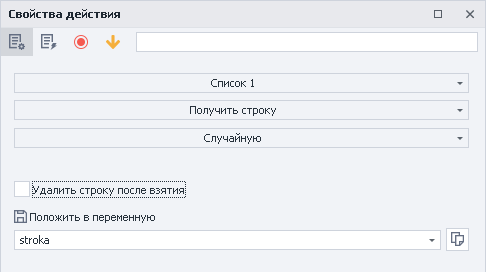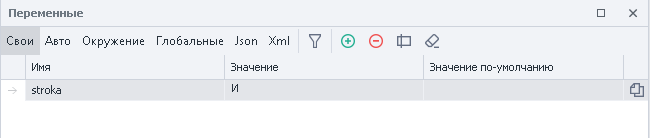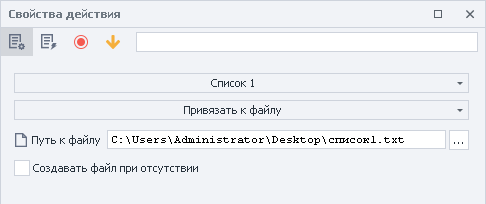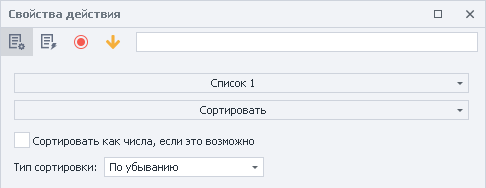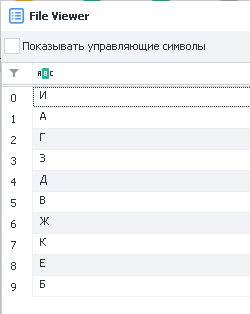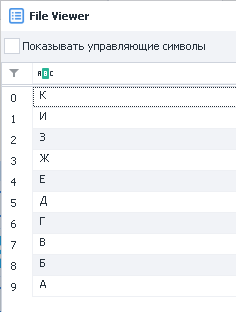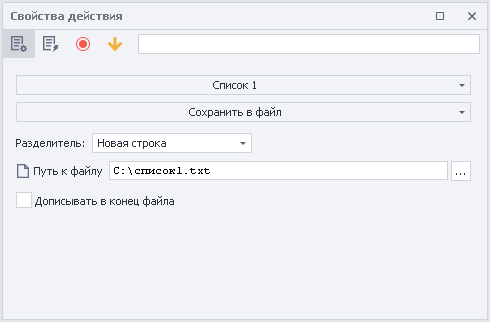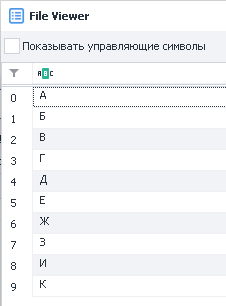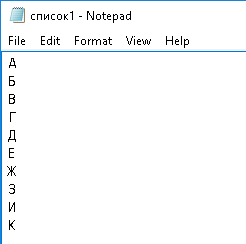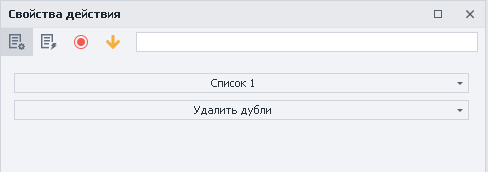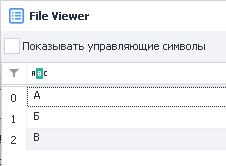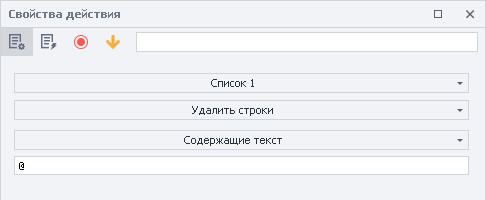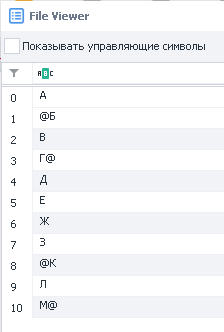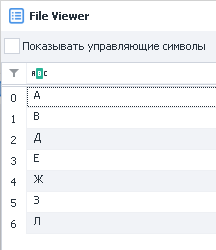Оглавление
| Expand | ||||
|---|---|---|---|---|
| ||||
|
...
Описание
Списки в основном используются для получения строк данных из текстового документа или записей данных в файл. Например, у Вас есть файл со списком URL и нужно на них по очереди зайти, или Вы парсите какие-то значения с сайта и нужно их отсортировать, удалить дубли и сохранить в файл (к примеру, спарсенные e-mail адреса).
...
Как добавить список в проект?
...
Перед началом работы необходимо создать Список
...
...
Как добавить экшен в проект?
...
Выбираем список с которым будем работать.
Указываем функцию.
Указываем куда будет сохранён результат.
Способ фильтрации подсписка
a) Диапазон - задаём интервал строк, которые нужно выделить.
b) Элементы, не содержащие текст- выберет все строки которые не содержат заданный текст, можно использовать переменные.
c) Элементы, не удовлетворяющие регулярному выражению - критерии поиска с помощью регулярки.
d) Элементы, содержащие текст - выберет значения, которые содержат необходимый текст, можно использовать переменные.
e) Элементы, удовлетворяющие регулярному выражению - критерии поиска с помощью регулярки.В этом поле указывается значение, соответствующее пункту из шага 4.
Будут удалены строки, которые попали под критерии поиска.
Если список пустой, то Zennoposter пойдёт по красной ветке.
| Expand | ||
|---|---|---|
| ||
Берём из списка 1 строки с 0 по 4-ю и кладём первые пять строк (нумерация с нуля!) и сохраняем в список 2 Список 1 До обработки После отработки Список 2 |
...
Добавить данные из списка
...
Выбираем список с которым будем работать
Устанавливаем функцию.
Указываем откуда будет перенесены строки.
В какую позицию помещен результат - в конец, в начало, в позицию.
Если выбрали в позицию, то указываем номер строки или переменную.
...
Строки копируются, но не удаляются из
...
исходного списка.
| Expand | ||
|---|---|---|
| ||
Добавим строки из списка 2 в конец списка 1 Список 2 Список 1 До обработки После обработки infoЭлементы списка 2 остаются на месте |
...
Добавить строку
Добавление строки в список.
...
Выбираем список с которым будем работать
Устанавливаем функцию.
Вносим значение или переменную.
В какую позицию помещен поместить результат - в конец, в начало, в позицию.
Если выбрали в позицию, то указываем номер строки или переменную.
| Expand | ||
|---|---|---|
| ||
Положим значение в конец списка 1 Список 1 До обработки После обработки |
...
| Expand | ||
|---|---|---|
| ||
Добавим текст в список 1 Список 1 До обработки После обработки Info | Текст имел разделитель - новая строка, поэтому в список он добавлен построчно |
...
Объединить элементы списка
...
Выбираем список с которым будем работать
Устанавливаем функцию.
Разделитель строк
a) Новая строка - строки будут записаны в столбиккаждый элемент списка будет записан с новой строки.
b) Свой - указываем свой текст или символы, которые будет будут вставлены между строкэлементами списка.
c) Указанный в списке - если заранее указан в строкахиспользуется разделитель из настроек списка.Переменная для записи данных после обработки.
| Expand | ||
|---|---|---|
| ||
Объединить элементы списка 1, используя свой разделить “-;“ Содержание списка 1 Результат обработки списка будет в переменной stroka |
...
Выбираем список с которым будем работать
Устанавливаем функцию.
...
Изменение позиции не влечет за собой потери значений строки.
| Expand | ||
|---|---|---|
| ||
Перемешать элементы списка 1 Список 1 До обработки После обработки |
...
Выбираем список с которым будем работать
Устанавливаем функцию.
Критерии для поиска (можно указать переменную) :
a) Все
b) Не содержат текст
c) Не удовлетворяет регулярному выражению
d) Со значением
e) Содержат текст
f) Удовлетворяет регулярному выражениюПеременная для записи данных после обработки.
...
Переменная всегда будет содержать только цифровое значение
| Expand | ||
|---|---|---|
| ||
Посчитать количество строк списка 1 и положить в переменную Содержание списка 1 Результат обработки списка будет в переменной kolichestvo_strok |
...
Выбираем список с которым будем работать
Устанавливаем функцию.
Критерии строки (можно указать переменную) :
a) Не содержит текст
b) Не удовлетворяет регулярному выражению
c) Первую
d) По номеру
e) Случайную
f) Удовлетворяет регулярному выражениюУдалить строку после взятия
Переменная для записи значения.
| Expand | ||
|---|---|---|
| ||
Получить случайную строку из списка 1 в переменную Содержание списка 1 Результат обработки списка будет в переменной stroka |
...
Выбираем список с которым будем работать
Устанавливаем функцию.
Выбираем файл или указываем переменную, содержащую путь к файлу.
Если файл отсутствует по указанному пути, Zennoposter ZennoPoster автоматически создаст его.
| Expand | ||
|---|---|---|
| ||
Привязать файл к списку 1 Список 1 будет привязан к соответствующему файлу |
...
| Expand | ||
|---|---|---|
| ||
Сортировать значения списка 1 по убыванию Список 1 До обработки После обработки |
...
Сохранить в файл
Сохранение списка в файл в ходе проекта с возможностью добавления элементов в конец списка.
...
Выбираем список с которым будем работать
Устанавливаем функцию.
Устанавливаем разделитель (можно использовать переменные) :
a) Новая строка
b) Свой
c) Указанный в спискеВыбираем файл или указываем переменную, содержащую путь к файлу.
Чек-бокс позволяет записывать новые данные в файл или перезаписывать его полностью.
| Expand | ||
|---|---|---|
| ||
Сохранить значения списка 1 в файл Содержание списка 1 После выполнения в файл будут записаны все значения |
...
Выбираем список с которым будем работать
Устанавливаем функцию.
...
Для обработки файла с большим количеством строк может потребоваться время.
| Expand | ||
|---|---|---|
| ||
Удалить все дубли в списке 1 Список 1 До обработки После обработки |
...
Выбираем список с которым будем работать
Устанавливаем функцию.
Критерии удаления строк (можно использовать переменные) :
a) Все
b) Не содержащие текст
c) Не удовлетворяющие регулярному выражению
d) Первую
e) Под номерами (можно использовать диапазоны)
f) Со значением
g) Содержащие текст
h) Содержащие только пробельные символы
i) Удовлетворяющие регулярному выражению
| Expand | ||
|---|---|---|
| ||
Удалить из списка 1 строки содержащие символ @ Список 1 До обработки После обработки |
...
Представим, что Вам необходимо перейти по всем страницам из списка, собрать их названия и положить в другой список.
...
Создаём Список_1 со страницами предварительно привязав его к файлу.
Удаляем дубли, чтобы не переходить на страницу дважды.
Создаём и привязываем к файлу Список_2.
Парсим необходимую информацию со страниц в Список_2.
Удаляем дубли.
Таким образом, вы можете формировать списки нужной информации для дальнейшей обработки их или использования.
...